CPUを交換する
公開日:
:
自作・パーツ
AMD Phenom Ⅱ X6 1055Tを使っていましたが、さすがにもう時代遅れ感が。
そろそろFM2(SocketAシリーズ)に移行かな。と思いながらもあちらのシリーズは一般向け。ハイスペックを目指す私としてはコア数を減らしたくはない。
↓こういうCPU比較サイトで比べても、Aシリーズの方がよい気がする。
しかしAM3+にはあるじゃないですか。FXシリーズが!
というわけで、低電力95WのFX8300へ換装です。
手順はINTELもAMDも変わりません。古い物ですと下記の「スッポン」以外に「コア欠け」などの事故もありますので、十分に気を付けて「自己責任」で行います。
- マザーボードのCPU対応表を確認しておきます。必要ならばBIOSのバージョンアップを済ませておきます。
- クーラーとCPUの張り付き防止の為に少しベンチを回して暖かくし、CPU表面のグリスを柔らかくしておきます。
- シャットダウンし、きっちり電源を抜きます。
- クーラーを外します。クーラーがCPUに張り付いて全く動かないなら温めなおす。ずれるくらいなら、ごまかしながら上手にクーラーをはずす。
- クーラーと一緒にCPUが抜けてしまうことを「スッポン」と言います。スッポンしてしまうと、ピン欠けやソケット破損、周辺部品の破壊など、思いもよらず再起不能になる場合もあります。
- CPUを外したら大事によけておきましょう。新CPUが動かない場合に必要になります。
- 新CPUとクーラーを固定します。CPUの向きに注意しましょう。またクーラーの電源はよく挿しておきます。
- CPUを入れ替えたら、CMOSをクリアします。たいていのマザーは「CMOS」ディップスイッチを2-3に挿しかえ、数秒後に1-2に戻します。
- 電源を入れてスイッチオン!CPUクーラーが動いていない場合はいったん止めてCPUファンの電源を確認しましょう。
- 起動したら、BIOS設定画面を開き、CPUを確認しましょう。そして忘れずに時計を合わせます。他にもメモリ状況などを確認しましょう。
- OSを起動して、無事終了です。
「CPU-Z」などのツールを使って、CPUステータスやメモリ、マザーなどがきちんと動作しているか状況を確認しましょう。
http://cpu-z.apportal.jp/?gclid=CMe1p7Ozv8ACFRRvvAod5o0ABA
関連記事
-
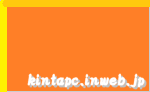
-
パソコンが焼けた場合の対処
パソコンが煙を出して止まってしまった。 ごくごくたまにしか遭遇しないケースですが、やってしまい
- PREV
- CPU
- NEXT
- AMD FX 8300 と PhenomⅡX6 1055T比較ベンチマーク

